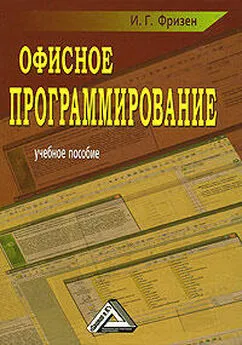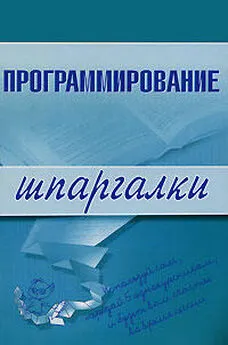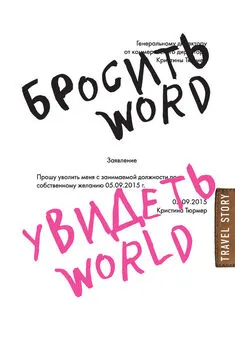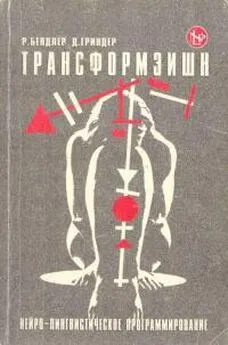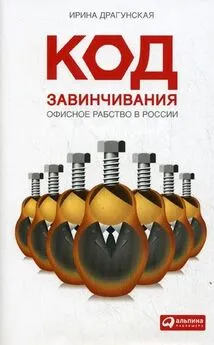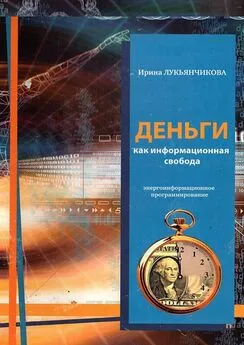Ирина Фризен - Офисное программирование
- Название:Офисное программирование
- Автор:
- Жанр:
- Издательство:Литагент «Ай Пи Эр Медиа»db29584e-e655-102b-ad6d-529b169bc60e
- Год:2008
- Город:Москва
- ISBN:978-5-91131-779-9
- Рейтинг:
- Избранное:Добавить в избранное
-
Отзывы:
-
Ваша оценка:
Ирина Фризен - Офисное программирование краткое содержание
Фризен Ирина Григорьевна – кандидат педагогических наук, преподаватель информационных технологий, автор многочисленных работ в сфере информационных технологий.
Настоящее учебное пособие написано в соответствии с государственной программой изучения дисциплины Офисное программирование для средних специальных учебных заведений по специальности 230103 «Автоматизированные системы обработки информации и управления».
В пособии дается достаточный материал для проведения практических занятий по дисциплине, а также основной теоретический материал, необходимый при изучении того или иного вопроса. На основе предлагаемого материала можно строить проведение различных видов занятий.
Учебное пособие ставит перед собой цель помочь студентам изучить данную дисциплину в полном объеме, отвечающем требованиям государственного стандарта по дисциплине.
Предназначается для преподавателей и студентов средних специальных учебных заведений, а также может быть использовано студентами высших учебных заведений, изучающих данную дисциплину.
В учебном пособии рассматривается более 60 задач, сопровождаемых 130 рисунками и подробными объяснениями.
Офисное программирование - читать онлайн бесплатно ознакомительный отрывок
Интервал:
Закладка:
Range("D" + strName2).Value = TextBox4.Text
End With
End Sub
5. Откомпилируйте программу и запустите на выполнение.
Пример 43 . Разработать программу, которая по введенным переменным в соответствующие поля формы решает простейшее линейное уравнение y = a*x + b*x, находит неизвестную переменную х и выводит результат вычислений на рабочий лист Excel.
Пример 44 . Разработать программу, которая по введенным переменным в соответствующие поля формы решает уравнение вида y = a*x^3 + 3b*sinx, находит неизвестную переменную х и выводит результат вычислений на рабочий лист Excel.
Пример 45 . Разработать программу, которая по введенным переменным в соответствующие поля формы решает уравнение вида y = 5a*x^1/3 + 3b*tg4x, находит неизвестную переменную х и выводит результат вычислений на рабочий лист Excel.
Пример 46 . Разработать программу, которая по введенным переменным в соответствующие поля формы решает уравнение вида y = ln(a*x^3) + 3b*cos(e^x), находит неизвестную переменную х и выводит результат вычислений на рабочий лист Excel.
7.2. Использование возможностей VBA при непосредственных расчетах
Пример 47 . Дан табличный документ указанного ниже вида. Необходимо:
1) создать шаблонную часть этого документа с помощью табличного процессора Excel;
2) составить программу на языке VBA, которая будет запрашивать у пользователя исходные данные для заполнения этой таблицы, производить необходимые расчеты и помещать все данные в соответствующие ячейки, предусмотренные в шаблоне.
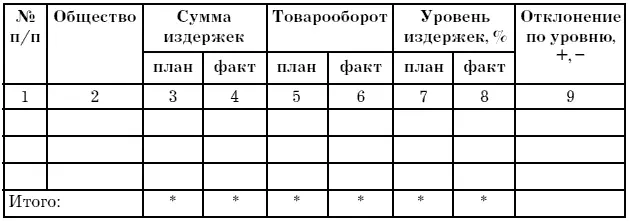
Звездочкой (*) помечены те графы таблицы, по которым необходимо подвести итог.
Технология выполнения
Анализ таблицы показывает, что вид деятельности, прогноз прибыли и фактическая прибыль являются исходными данными, отклонение (в процентах и в сумме) – расчетными. Кроме того, рассчитываются итоги по некоторым графам таблицы.
Создание шаблона табличного документа
Шаблон создается на обычном рабочем листе в Excel. При этом необходимо только зарезервировать свободные ячейки для занесения следующих данных: месяц, год, потребительское общество, сумма издержек, товарооборот, уровень издержек. Поскольку заранее неизвестно количество потребительских обществ, то ячейки для итогов и ФИО экономиста заранее не резервируются. Рабочий лист переименован в Отчет. Реализация такого шаблона представлена на рис. 96.
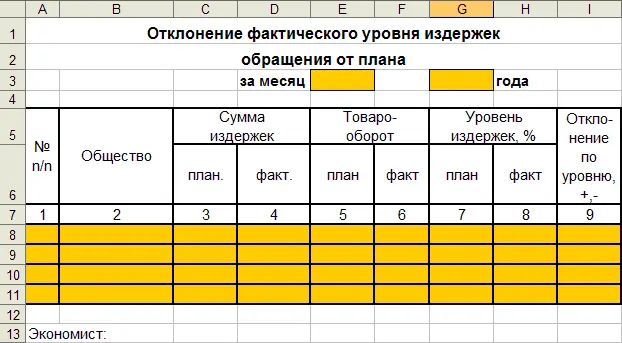
Рис. 96.Шаблон-заготовка табличного документа
На этом рисунке желтым цветом обозначены те ячейки, которые во время работы программы будут заполняться исходными и расчетными данными.
Математическая модель решения задачи
Кроме организации ввода исходных данных и вывода их в некоторые ячейки электронной таблицы, программа должна производить расчет отклонений и итоговых значений по графам «Сумма издержек – план», «Сумма издержек – факт», «Товарооборот – план», «Товарооборот – факт», «Уровень издержек – план», «Уровень издержек – факт», «Отклонение по уровню». Для расчетных величин используем следующие переменные:
Nomer – номер текущей строки таблицы;
SP – планируемая сумма издержек;
SF – фактическая сумма издержек;
TP – планируемый товарооборот;
TF – фактический товарооборот;
IP – планируемый уровень издержек;
EF – фактический уровень издержек;
ItogSP – накопление итога по столбцу «планируемая сумма издержек»;
ItogSF – накопление итога по столбцу «фактическая сумма издержек»;
ItogTP – накопление итога по столбцу «планируемый товарооборот»;
ItogTF – накопление итога по столбцу «фактический товарооборот»;
ItogIP – накопление итога по столбцу «планируемый уровень издержек»;
ItogEF – накопление итога по столбцу «фактический уровень издержек».
С учетом введенных обозначений расчетные формулы будут иметь следующий вид:
1) для отклонений:
[Отклонение в %] = (F – P) / P * 100
[Отклонение в сумме] = F – P
Результаты этих вычислений можно не сохранять в отдельных переменных, так как они сразу могут быть занесены в соответствующие ячейки электронной таблицы;
2) для итогов по прогнозу и факту:
ItogP = ItogP + P
ItogF = ItogF + F
Эти формулы реализуют алгоритм получения итоговой суммы методом накопления, когда величина прогноза (факта), соответствующая очередному виду деятельности, добавляется к сумме соответствующих величин по уже рассмотренным видам деятельности. Назовем эти суммы промежуточными. Когда будут обработаны все виды деятельности, промежуточные суммы превратятся в окончательные – итоговые. В начале этого процесса (до того, как будет рассчитываться первая промежуточная сумма) переменные ItogP и ItogF равны нулю;
3) для итогов по отклонениям:
[итоговое отклонение в процентах] = (ItogF – ItogP) / ItogP * 100
[итоговое отклонение в сумме] = ItogF – ItogP
Результаты этих вычислений можно не сохранять в отдельных переменных, так как они сразу могут быть занесены в соответствующие ячейки электронной таблицы.
Разработка интерфейса пользователя
Каждому текстовому полю поменяем стандартное имя (TextBox) на более понятное (рис. 97). В нашем примере:
TextBox1 – MesTextBox – ввод месяца;
TextBox2 – YearTextBox – ввод года;
TextBox3 – FIOTextBox – ввод фамилии, имени и отчества экономиста;
TextBox4 – POTextBox – ввод названия потребительского общества;
TextBox5 – SPTextBox – планируемая сумма издержек;
TextBox6 – SFTextBox – фактическая сумма издержек;
TextBox7 – TPTextBox – планируемый товарооборот;
TextBox8 – TFTextBox – фактический товарооборот;
TextBox9 – IPTextBox – планируемый уровень издержек;
TextBox10 – EFTextBox – фактический уровень издержек.

Рис. 97.Разработанная форма примера 47 в рабочем состоянии
Программа на языке VBA
' Объявление переменных и констант
Const StrNomer = 7 'количество строк для заголовка таблицы
Dim Nomer As Long 'номер очередной строки таблицы (потребительское общество)
Dim SP As Long
Dim SF As Long
Dim TP As Long
Dim TF As Long
Dim IP As Long
Dim EF As Long
Dim ItogSP As Long
Dim ItogSF As Long
Dim ItogTP As Long
Dim ItogTF As Long
Dim ItogIP As Long
Dim ItogEF As Long
Dim StrName1 As String
Dim StrName2 As String
'Процедура инициализации формы
Private Sub UserForm_Initialize()
Worksheets(«Отчет»).Activate
Читать дальшеИнтервал:
Закладка: